WPS幻灯片如何调整动画顺序 WPS幻灯片调整动画顺序的方法
(福利推荐:你还在原价购买阿里云服务器?现在阿里云0.8折限时抢购活动来啦!4核8G企业云服务器仅2998元/3年,立即抢购>>>:9i0i.cn/aliyun)
很多小伙伴之所以喜欢使用Wps软件,就是因为wps中的功能十分的丰富。有的小伙伴在使用WPS软件对幻灯片进行编辑的过程中想要调整幻灯片中各个动画效果的先后顺序,但又不知道该怎么进行设置。其实很简单,我们只需要在WPS的工具栏中点击打开动画工具,然后在动画的子工具栏中再打开动画窗格工具,接着在动画窗格中,我们选中动画效果然后直接上下拖动进行顺序调整即可。有的小伙伴可能不清楚具体的操作方法,接下来小编就来和大家分享一下WPS PPT幻灯片调整动画顺序的方法。
WPS幻灯片调整动画顺序的方法
1、第一步,我们在电脑中点击打开WPS软件,然后在WPS中点击打开一个需要编辑的演示文稿

2、第二步,进入演示文稿编辑页面之后,我们在工具栏中点击打开“动画”工具

3、第三步,打开“动画”工具之后,我们在其子工具栏中找到“动画窗格”工具,点击打开该工具

4、第四步,在动画窗格中,我们可以选中一个动画效果,然后将其上下拖动到合适的位置上

5、第五步,我们也可以在动画窗格中选中动画效果,然后点击“重新排序”右侧的上下箭头,调整动画效果顺序

以上就是小编整理总结出的关于WPS PPT幻灯片调整动画顺序的方法,感兴趣的小伙伴快去试试吧。
相关文章
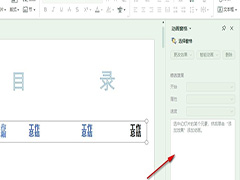
WPS幻灯片如何一键删除所有动画效果 WPS幻灯片一键删除所有动画效果的
在PPT演示中要使用动画效果可以使得整个演示更加生动有趣,不过,在有些情况下,可能需要删除PPT中的动画效果,如何操作呢?下面一起来看看WPS幻灯片一键删除所有动画效果2024-01-29
WPS如何设置每页打印显示标题行 WPS设置每页打印显示标题行的方法
WPS如何设置每页打印显示标题行?Excel表格在打印时会出现表头只在第一页显示,这给阅读和理解表格内容带来了很大的不便,如何在Excel中设置每页都固定显示表头呢?本文将为2024-01-28
WPS如何更改横坐标轴线条样式 WPS更改横坐标轴线条样式的方法
平常我们需要将一些数据内容制作成一个图表的形式,那么我们就可以很好的对图表中的数据进行分析,而我们在制作图表的时候,不管是生成的柱形图或者时折线图等都是会有横坐2024-01-28 当我们在wps中进行word文档的编辑时,可能就会想着将编辑好的文档进行打印成纸张,这样可以方便我们随时观看,那么WPS如何设置自动双面打印?下面一起来了解一下吧2024-01-28
当我们在wps中进行word文档的编辑时,可能就会想着将编辑好的文档进行打印成纸张,这样可以方便我们随时观看,那么WPS如何设置自动双面打印?下面一起来了解一下吧2024-01-28 平常我们会在wps中进行Word文字文档的编辑和处理,大家在编辑的过程中,会需要对编辑页面进行截图处理,而很幸运的是,在WPS word文档中是有提供截图这个工具的,并且你可2024-01-28
平常我们会在wps中进行Word文字文档的编辑和处理,大家在编辑的过程中,会需要对编辑页面进行截图处理,而很幸运的是,在WPS word文档中是有提供截图这个工具的,并且你可2024-01-28 wps办公软件相信很多小伙伴都有了解过,甚至使用过这款软件,平常的工作中和生活中都是会通过该软件进行一些文档和数据表格的编辑的,在WPS中,我们常常会通过excel表格编2024-01-28
wps办公软件相信很多小伙伴都有了解过,甚至使用过这款软件,平常的工作中和生活中都是会通过该软件进行一些文档和数据表格的编辑的,在WPS中,我们常常会通过excel表格编2024-01-28
WPS表格如何插入分离型圆环图 WPS表格插入分离型圆环图的方法
圆环图,就是在饼图的中间多了个圆圈,看起来就像一个甜甜圈,故也有人把她称之为甜甜圈图,是在EXCEL表格里使用频率比较高的一种图表,虽说圆环图也就一个圆圈,但在EXCEL2024-01-28 当用户在wps软件中编辑文档文件时,遇到需要将文档分享给别人使用的情况,用户为了防止文档被恶意修改,便问到wps怎么设置文件有效期7天的问题,下面我们就来看看详细的设2024-01-26
当用户在wps软件中编辑文档文件时,遇到需要将文档分享给别人使用的情况,用户为了防止文档被恶意修改,便问到wps怎么设置文件有效期7天的问题,下面我们就来看看详细的设2024-01-26
怎么把ppt转换成讲义 wps将ppt内容以讲义形式打印出来的教程
如何将ppt打印成讲义wps将ppt内容以讲义形式打印出来?wps的幻灯片想要大衣,该怎么打印成讲义格式呢?详细请看下文介绍2024-01-26
wps怎么把背景图片淡化 wps幻灯片背景图片颜色太深调透明度的方法
wps制作的幻灯片背景颜色太深了,想要调浅一些,可以通过调整透明度来实现,下面我们就来看看详细的图文教程2024-01-26









最新评论